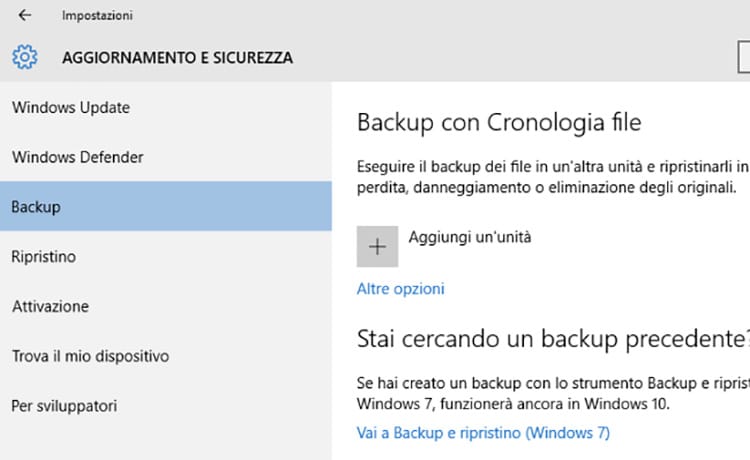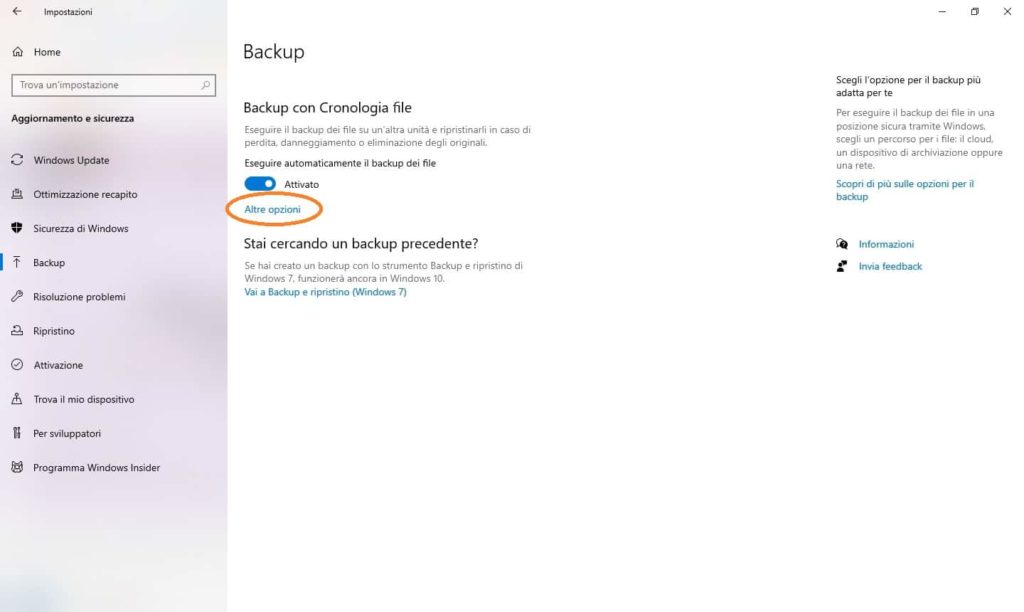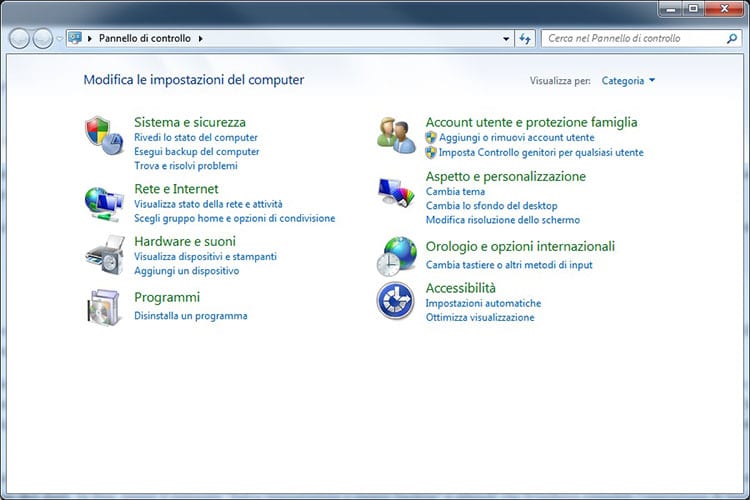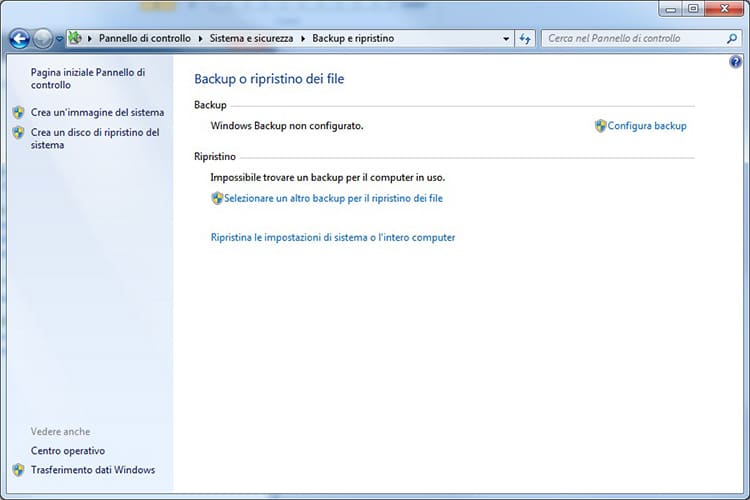Perdere i dati è sempre qualcosa di spiacevole, a volte può comportare anche delle perdite economiche. Basti pensare ai dati che contengono i fogli di calcolo della direzione di un’azienda o addirittura dell’amministrazione di una regione o comune. Avere un backup dei dati del pc è sempre una buona pratica. Inoltre pianificare un backup automatico ci eviterà di doverci ricordare ogni settimana di effettuare un backup del pc a mano.
Fortunatamente al giorno d’oggi ci sono diversi modi per fare il backup del pc. Quindi se è questa la tua esigenza ti consiglio di metterti comodo e prenderti il tempo necessario per leggere questa utile guida. Imparerai cos’è un backup dati e come effettuarlo per mettere al sicuro i dati più importanti del tuo pc. Pronto ad iniziare la lettura? Cominciamo.
Se troverai utile la mia guida, collegati regolarmente alla categoria Computer del blog e accetta di essere notificato sulle ultime novità.
Cos’è un backup dati
Un backup è una copia di sicurezza dei tuoi file, cartelle e impostazioni. Un backup deve essere conservato in un’unità separata da quella del computer, come ad esempio una chiavetta usb un disco esterno o un sistema NAS e deve essere ricontrollato e aggiornato regolarmente. Questo per evitare che quello che causa la perdita dei dati del tuo pc possa causare anche la perdita del tuo backup. Vedi un virus o il guasto del disco rigido del pc.
I diversi tipi di backup
Prima di imparare a creare un backup è buono conoscere quali tipi di backup esistono in modo che quando incontrerai questi termini, durante la lettura dell’articolo, saprai di cosa sto parlando, cosa succederà ai tuoi file e come comportarti di conseguenza.
- Backup completo: è il più semplice in quanto effettua una copia completa dei file che gli indicheremo senza escludere nulla e senza curarsi di quale tipologia di backup è stato fatto in precedenza.
- Incrementale: copia solo i file modificati a partire dall’ultimo backup eseguito, indipendentemente da che tipo di backup esso sia. Per tranquillità è consigliato effettuare prima un backup completo.
- Differenziale: copia solo i file creati o modificati a partire dall’ultimo backup completo effettuato, tutto il resto verrà ignorato. In questo caso è necessario effettuare prima un backup completo.
Come fare il backup del pc
Ci sono fondamentalmente due modi per fare un backup del pc, manualmente o con l’aiuto di un software apposito. Il backup del pc manuale è sempre sconsigliato in quanto bisognerebbe ricordarsi di farlo regolarmente e porterebbe via molto tempo. In sostanza si tratta di copiare il contenuto delle cartelle più importanti come Documenti, Desktop, Preferiti e la cartella della posta elettronica se usiamo un client. Per fare il backup di windows 10 ad esempio tali cartelle si trovano tutte all’interno del percorso:
- C:\Utenti\nomeutente*\
Questo vale anche per il backup di Windows 7 e 8/8.x.
Come fare il backup del pc: Windows 10 e 8
Se il tuo pc ha installato il sistema operativo Windows 10 di Microsoft, fare il backup sarà molto facile. Infatti il sistema in questione possiede un suo software interno per effettuare il backup di Windows 10. Si chiama Cronologia File.
Per effettuare il backup di Windows 10 fai clic sul bottone Start in basso a sinistra, quello con la bandierina di Windows. Dopodiché clicca sull’icona con l’ingranaggio nella parte in basso a sinistra della barra delle applicazioni. Nella finestra successiva, seleziona “Aggiornamento e sicurezza” e poi la voce “Backup” nel menu di sinistra.
Clicca ora sul bottone con il “+” accanto alla voce “Aggiungi un’unità” e seleziona dall’elenco l’unità su cui vuoi salvare il tuo backup. Ora Windows provvederà a creare, regolarmente, un backup incrementale delle cartelle più importanti del sistema e lo collocherà sull’unità che hai scelto. Se lo ritieni opportuno, puoi anche modificare le impostazioni relative al backup. Per farlo, clicca sulla voce “Altre opzioni”.
Tramite la nuova finestra che andrà ad aprirsi potrai visualizzare la dimensione del backup corrente, potrai effettuare subito un nuovo backup, potrai stabilire ogni quanto tempo salvare i dati ecc.
Ripristino backup Windows 10 e 8
Per ripristinare un backup molto semplicemente dovrai selezionare l’opzione “Ripristina i file da un backup corrente” e seguire la procedura guidata che ti apparirà sullo schermo. Potrai così recuperare i dati salvati in precedenza.
Come fare il backup del pc: Windows 7
Se il tuo sistema operativo è Windows 8/8.x o Windows 7, puoi lo stesso utilizzare la funzionalità interna al sistema per eseguire il backup del pc. La procedura è diversa da quella descritta nel paragrafo precedente, quindi te la descrivo qui di seguito.
Clicca sul bottone Start in basso a sinistra, con la bandierina di Windows, e apri il “Pannello di controllo”. All’interno del pannello di controllo individua la voce “Sistema e sicurezza” e clicca sulla scritta poco più in basso “Esegui backup del computer“. Ora premi su “Configura backup” e seleziona il supporto che vuoi usare per fare il backup del pc e premi sul bottone “Avanti”. Ti ricordo che è consigliato usare un supporto esterno al tuo computer, per ragioni di sicurezza. Ora scegli “Selezione automatica (scelta consigliata)” se vuoi che sia Windows a scegliere per te i file da includere nel backup oppure “Selezione manuale” se vuoi eseguire personalmente la scelta dei file da salvare.
Dopo aver scelto se fare un backup automatico o manuale premi “Avanti”. Verifica che le impostazioni siano corrette nel riepilogo che ti verrà mostrato e premi “Modifica pianificazione” per pianificare quando Windows dovrà fare il backup del pc. In fine, premi il pulsante “Salva impostazioni e esegui backup” e attendi che Windows completi l’operazione di backup. Dopo questo primo backup Windows creerà altri backup incrementali in base alla pianificazione da te scelta.
Ripristino backup Windows 7
Per ripristinare un backup dati invece, potrai scegliere, sempre dalla sezione “Sistema e sicurezza” del Pannello di controllo, se ripristinare i file di un utente o di tutti gli utenti del computer. Ti basterà selezionare rispettivamente “Ripristina file utente” o “Ripristina i file di tutti gli utenti” e seguire la procedura riportata su schermo.
Quanto ti è stato utile questo articolo?
Clicca sulla stella per votare!
Voto medio 2.5 / 5. Voti totali: 2
Nessun voto ancora, vota prima di tutti!
Ci dispiace che non ti sia stato utile.
Aiutaci a migliorarlo.
Come possiamo renderlo più utile?